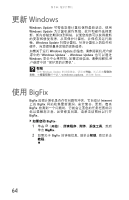Gateway GT5256c 8512303 - Gateway China Desktop Hardware Reference Guide - Page 74
分段
 |
View all Gateway GT5256c manuals
Add to My Manuals
Save this manual to your list of manuals |
Page 74 highlights
第 5 3 重要提示 在 Windows 4 5 帮助 ENTER。 Windows Windows 提示 68
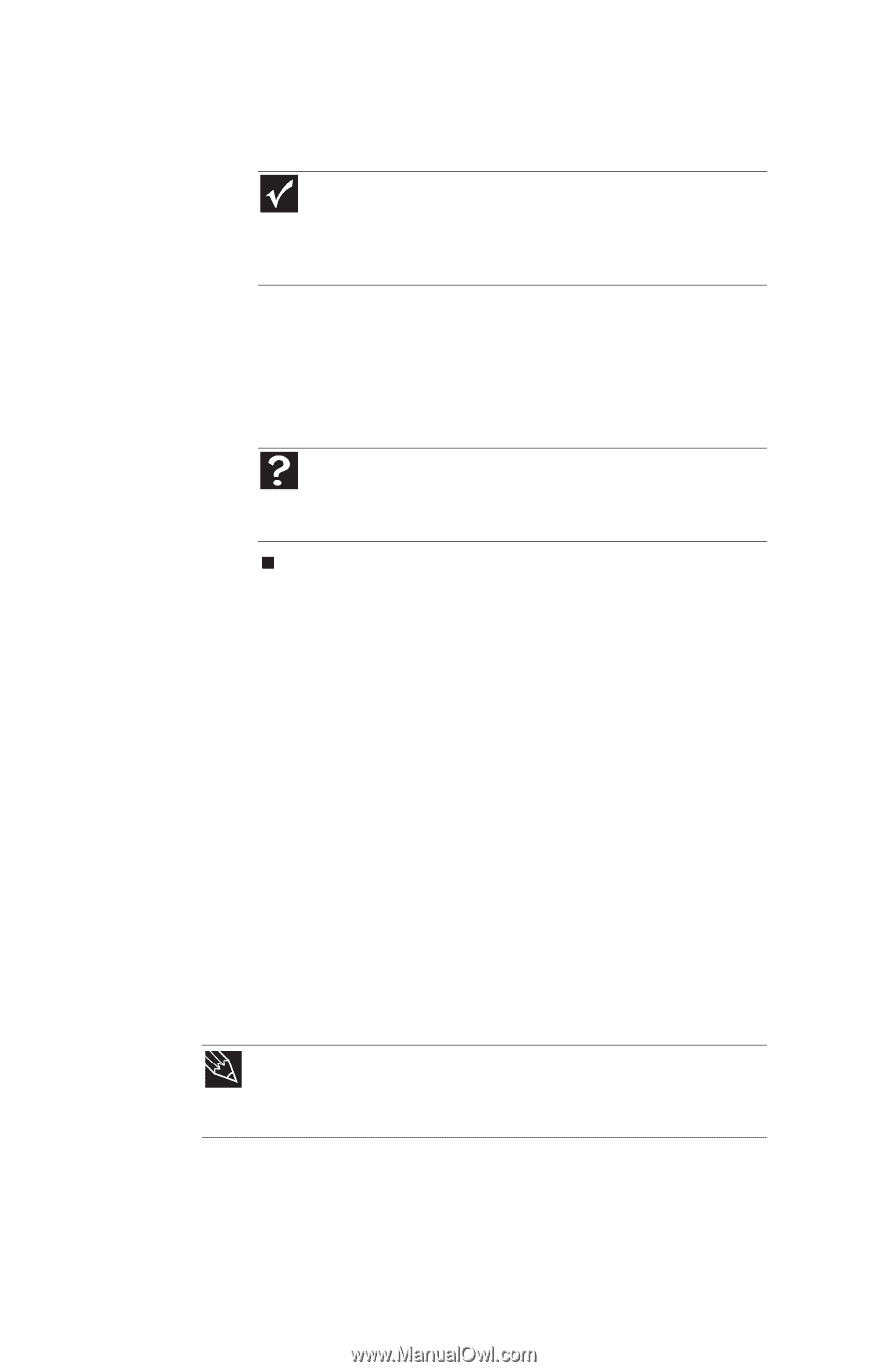
第
5
章
:
维护计算机
68
3
单击
立即检查
,然后单击
开始
。驱动器随之接受查
错。此过程可能需要几分钟时间。
在
Windows
完成磁盘查错后,它会提供发现的问题
的摘要。
4
根据屏幕上的说明纠正发现的任何问题。
5
单击
确定
。
对硬盘驱动器进行碎片整理
在使用文件时,
Windows
有时将文件信息分成片段并将它
们存储在硬盘驱动器上不同的区域。此操作被称为
分段
,
它属于正常操作。为让计算机使用文件,
Windows
必须搜
索该文件的片段,然后将它们重新合成。此过程会降低硬
盘驱动器的性能。
磁盘碎片整理程序对驱动器上的数据理行整理,以便将每
个文件存储为一个单元,而不是散落存储在驱动器不同区
域中的多个片段。对驱动器上存储的信息进行碎片整理可
以提高硬盘驱动器性能。
在磁盘碎片整理程序运行过程中,不要使用键盘或鼠标,
因为使用它们可能会不断地停止和重新启动磁盘碎片整理
过程。此外,如果您连接到网络,请在启动磁盘碎片整理
前先注销。网络通讯可能会终止磁盘碎片整理过程,导致
其重新启动。
重要提示
查错程序不能对正在使用的驱动器进行扫描。如果您尝试
检查硬盘驱动器错误,您会看到一则提示,询问您是否想稍后扫
描硬盘驱动器(下次您重新启动计算机时)。如果您看到此提示,
请单击
预定磁盘检查
。
帮助
如需与检查硬盘驱动器错误有关的详细信息,请单击
开始
,
然后单击
帮助和支持
。在
搜索帮助
框中键入
检查磁盘错误
,然后
按
E
NTER
。
提示
由于对驱动器进行碎片整理可能需要数小时才能完成(取决于拟
接受碎片整理的驱动器的空间大小),所以,请考虑在您于数小时内不
使用计算机时启动此程序。